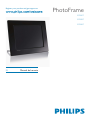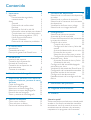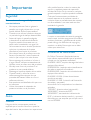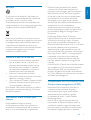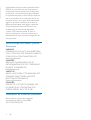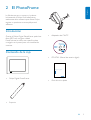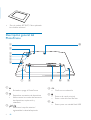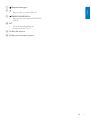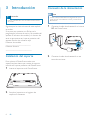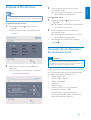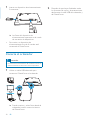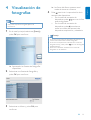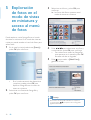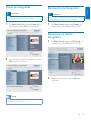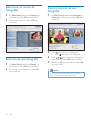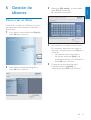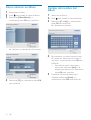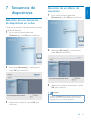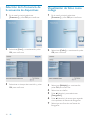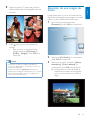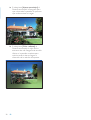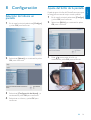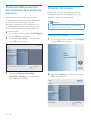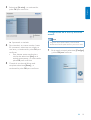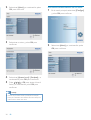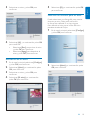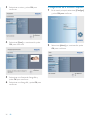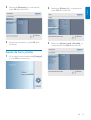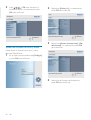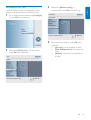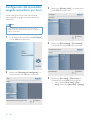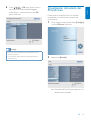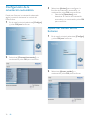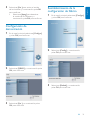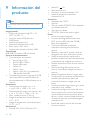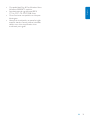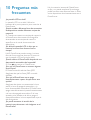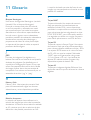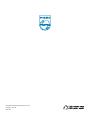Philips SPF2017/12 Manual de usuario
- Categoría
- Marcos de fotos digitales
- Tipo
- Manual de usuario
Este manual también es adecuado para
El Philips SPF2017/12 es un marco de fotos digital que permite ver fotos JPEG con una gran calidad, ya sea en un pase de diapositivas o de una en una. Se puede colocar sobre una mesa o escritorio, o colgar en la pared. El dispositivo también permite crear álbumes de fotos y añadir efectos a las imágenes, como marcos o fondos.
El Philips SPF2017/12 es un marco de fotos digital que permite ver fotos JPEG con una gran calidad, ya sea en un pase de diapositivas o de una en una. Se puede colocar sobre una mesa o escritorio, o colgar en la pared. El dispositivo también permite crear álbumes de fotos y añadir efectos a las imágenes, como marcos o fondos.







































-
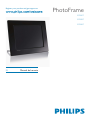 1
1
-
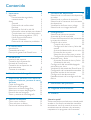 2
2
-
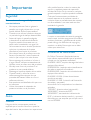 3
3
-
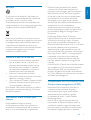 4
4
-
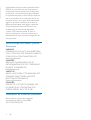 5
5
-
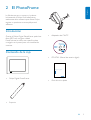 6
6
-
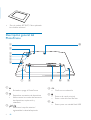 7
7
-
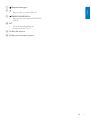 8
8
-
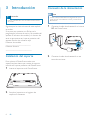 9
9
-
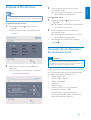 10
10
-
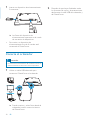 11
11
-
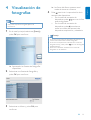 12
12
-
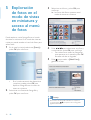 13
13
-
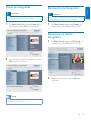 14
14
-
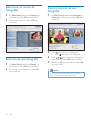 15
15
-
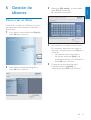 16
16
-
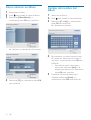 17
17
-
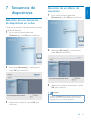 18
18
-
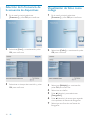 19
19
-
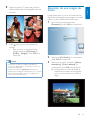 20
20
-
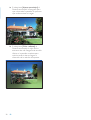 21
21
-
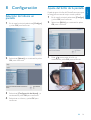 22
22
-
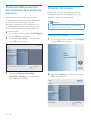 23
23
-
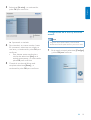 24
24
-
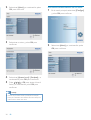 25
25
-
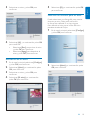 26
26
-
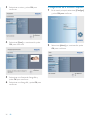 27
27
-
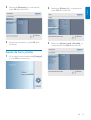 28
28
-
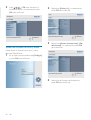 29
29
-
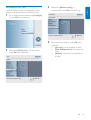 30
30
-
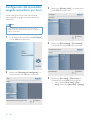 31
31
-
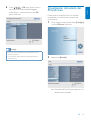 32
32
-
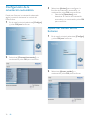 33
33
-
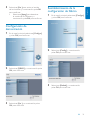 34
34
-
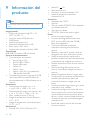 35
35
-
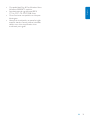 36
36
-
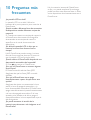 37
37
-
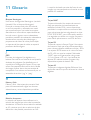 38
38
-
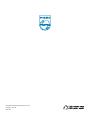 39
39
Philips SPF2017/12 Manual de usuario
- Categoría
- Marcos de fotos digitales
- Tipo
- Manual de usuario
- Este manual también es adecuado para
El Philips SPF2017/12 es un marco de fotos digital que permite ver fotos JPEG con una gran calidad, ya sea en un pase de diapositivas o de una en una. Se puede colocar sobre una mesa o escritorio, o colgar en la pared. El dispositivo también permite crear álbumes de fotos y añadir efectos a las imágenes, como marcos o fondos.
Artículos relacionados
-
Philips SPF2047/10 Guía de inicio rápido
-
Philips SPF1017/00 Manual de usuario
-
Philips SPF4208/12 Manual de usuario
-
Avent SPF2107/10 Manual de usuario
-
Philips SPF4610/12 Manual de usuario
-
Philips SPF4208/12 Guía de inicio rápido
-
Philips SPF4608/12 Manual de usuario
-
Philips SPF2327 Manual de usuario
-
Philips SPH8208/10 Manual de usuario
-
Philips SPF1017/10 Manual de usuario